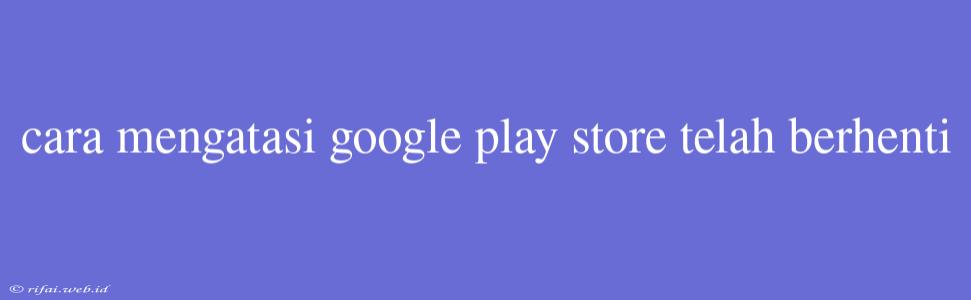Cara Mengatasi Google Play Store Telah Berhenti
Anda sedang mengalami masalah dengan Google Play Store di Android? Apakah Anda melihat pesan error "Google Play Store telah berhenti" ketika mencoba mengunduh atau memperbarui aplikasi? Jangan khawatir, kita akan membantu Anda mengatasi masalah ini dengan cara-cara berikut.
Penyebab Google Play Store Telah Berhenti
Sebelum kita membahas cara mengatasi masalah ini, penting untuk mengetahui penyebabnya. Beberapa penyebab Google Play Store telah berhenti antara lain:
- Kesalahan pada sistem Android
- Cache yang tidak baik
- Data yang tidak valid
- Konflik dengan aplikasi lain
- Pembaruan sistem yang tidak lengkap
Cara Mengatasi Google Play Store Telah Berhenti
1. Restart Android
Cara paling sederhana untuk mengatasi masalah ini adalah dengan restart Android Anda. Tekan tombol power dan tahan beberapa detik hingga muncul opsi "Restart" atau "Shut Down". Pilih opsi restart dan tunggu hingga Android Anda kembali menyala.
2. Hapus Cache dan Data Google Play Store
Hapus cache dan data Google Play Store dapat membantu mengatasi masalah ini. Berikut cara melakukannya:
- Buka Pengaturan Android Anda
- Pilih Aplikasi atau Application Manager
- Cari dan pilih Google Play Store
- Pilih Storage atau Penyimpanan
- Tekan tombol Hapus Cache dan Hapus Data
3. Perbarui Google Play Store
Pastikan Anda telah memperbarui Google Play Store ke versi terbaru. Berikut cara melakukannya:
- Buka Google Play Store
- Tekan Menu (tiga garis horizontal)
- Pilih Pengaturan
- Pilih Perbarui Google Play Store
4. Hapus Akun Google dan Login Kembali
Hapus akun Google dan login kembali dapat membantu mengatasi masalah ini. Berikut cara melakukannya:
- Buka Pengaturan Android Anda
- Pilih Akun
- Pilih Google
- Tekan tombol Hapus Akun
- Kemudian login kembali dengan akun Google Anda
5. Factory Reset
Jika semua cara di atas tidak berhasil, Anda dapat mencoba melakukan factory reset pada Android Anda. Namun, perlu diingat bahwa ini akan menghapus semua data pada Android Anda, jadi pastikan Anda telah mencadangkan data Anda sebelum melakukannya.
** Kesimpulan**
Dengan mengikuti cara-cara di atas, Anda dapat mengatasi masalah Google Play Store telah berhenti. Pastikan Anda telah mencoba semua cara sebelum memutuskan untuk melakukan factory reset. Jika Anda masih mengalami masalah, Anda dapat mencari bantuan dari pusat servis Android atau mencari solusi lainnya di internet.